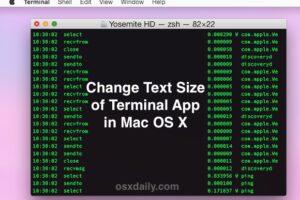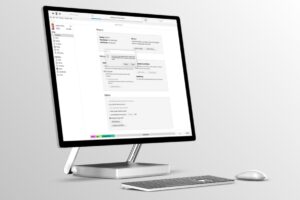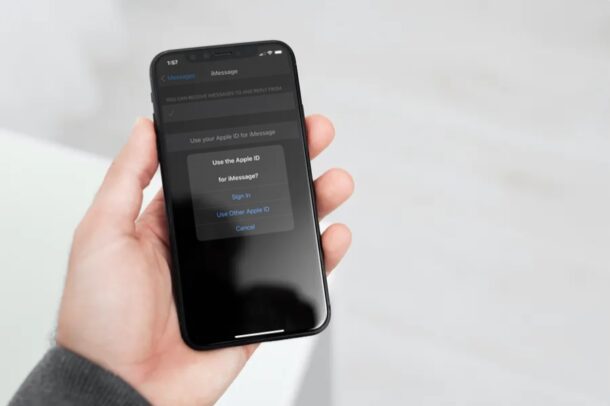Corriger "xcode-select : error active developer directory" sur Mac
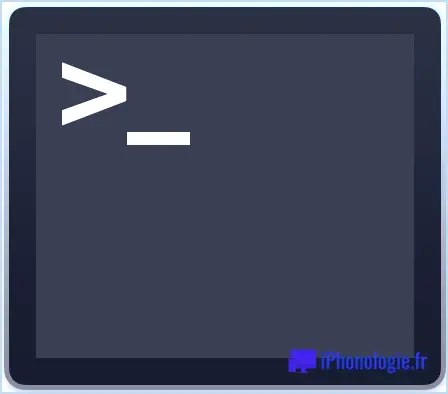
Certains utilisateurs de ligne de commande Mac travaillant avec nodejs et npm peuvent voir un message d'erreur et un échec de commande du type "xcode-select : error : tool 'xcodebuild' requires Xcode, but active developer directory '/Library/Developer/CommandLineTools' is a command line tools instance". Ce message d'erreur apparaît parfois après une mise à jour de MacOS, une migration de Macs, ou un changement d'ordinateur.
Si vous rencontrez ce message d'erreur, vous pourrez probablement le résoudre assez simplement.
Solution 1 : Installez les outils de ligne de commande
La solution la plus simple consiste simplement à installer les outils de ligne de commande sur le Mac, ce qui peut être fait à partir de la ligne de commande. Vous pouvez aussi simplement installer la suite Xcode complète à partir du Mac App Store si vous êtes enclin à le faire.
- Lancez le Terminal et entrez la commande suivante pour lancer l'installation des outils de ligne de commande.
- Procédez à l'installation lorsque vous y êtes invité
xcode-select --install
Cette seule opération peut résoudre le message d'erreur "xcode-select error xcodebuild requires Xcode".
Solution 2 : changer de répertoire pour les outils de ligne de commande
Parfois, si vous avez installé Xcode et les outils de ligne de commande séparément, vous pouvez avoir besoin de re-spécifier le répertoire qui est utilisé pour les outils de ligne de commande avec la commande suivante saisie dans le Terminal :
sudo xcode-select --switch /Library/Developer/CommandLineTools
Solution 3 : Installez Xcode et modifiez l'emplacement des outils de ligne de commande
Une autre approche consiste à installer l'ensemble des logiciels Xcode, ce que vous pouvez faire de la manière suivante télécharger auprès d'Apple.
- Ouvrez Xcode sur le Mac, puis déroulez le menu Xcode et choisissez Préférences
- Allez dans "Emplacements" et sélectionnez les outils de ligne de commande appropriés.
Solution 4 : Installez Xcode dans /Applications, changez de répertoire en conséquence
Enfin, une autre solution qui a fonctionné pour certains utilisateurs lorsque les approches ci-dessus ne fonctionnent pas, est d'installer Xcode à partir de le Mac App Store dans le répertoire /Applications/ du Mac. Une fois Xcode installé sur le Mac, ouvrez le Terminal et entrez le chemin suivant :
sudo xcode-select -s /Applications/Xcode.app/Contents/Developer
-
Laquelle de ces astuces a permis de résoudre le problème "xcode-select : error : tool 'xcodebuild' requires Xcode, but active developer directory '/Library/Developer/CommandLineTools' is a command line tools instance" Quel est le message d'erreur que vous avez reçu sur votre Mac ? Avez-vous trouvé une autre solution ? N'hésitez pas à nous en faire part dans les commentaires.